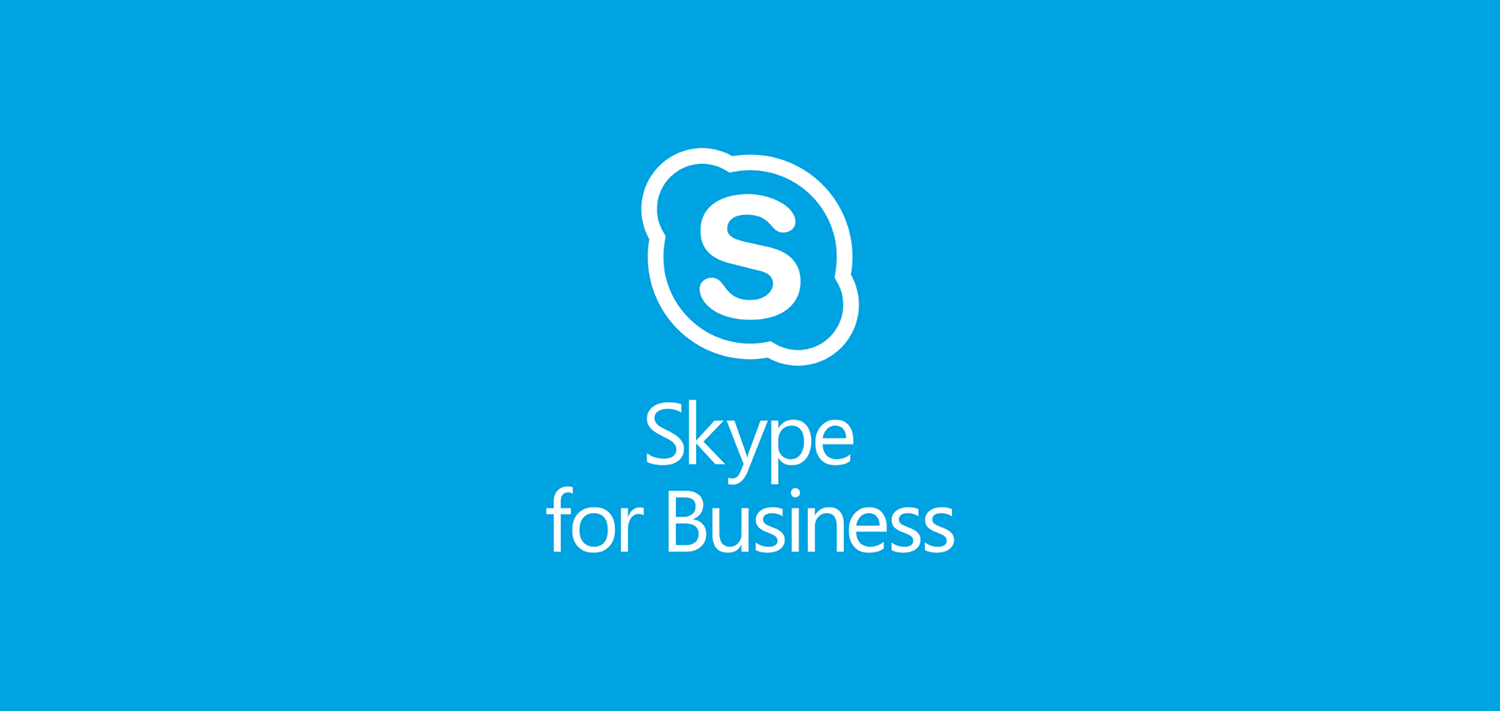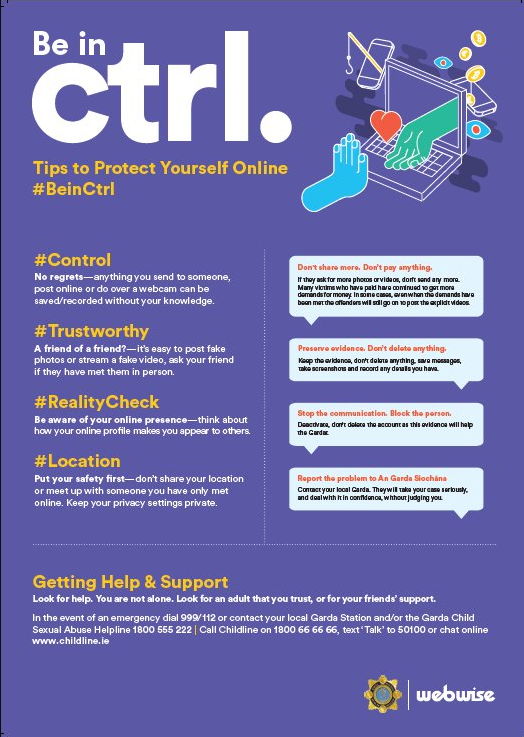Ali je pravi čas za prehod na novejšo različico sistema Windows Server? Glede na to, kaj trenutno izvajate, imate na voljo veliko možnosti - nadgradnja je ena izmed njih. Windows Server 2016 je mogoče nadgraditi na Windows Server 2019 v enem samem postopku nadgradnje. Nadgradnja sistema Windows Server ni nujno popolna prenova ali nova namestitev.
Lahko se odločite, da boste obdržali isto fizično strojno opremo in vse že nastavljene vloge strežnika, ne da bi povlekli celoten strežnik, kar se imenuje postopek Nadgradnja na mestu . Pri nadgradnji na mestu preidete s starejše različice operacijskega sistema na novejšo, hkrati pa ohranite svoje podatke, vloge strežnika in nastavitve nedotaknjene. V tem članku boste izvedeli, kako izvesti nadgradnjo na mestu s sistema Windows Server 2016 na sistem Windows Server 2019.
Kaj morate vedeti pred nadgradnjo na Windows Server 2019?
Nadgradnje strežnikov niso standardne in če ste se odločili za nadgradnjo, morate imeti dober razlog, da motite svoje sicer gladko delovno okolje. Čeprav je Windows Server 2016 še vedno razmeroma mlad, je njihov argument za nadgradnjo na okolje Server 2019 dovolj spodoben.
Ne pozabite, da je bil Windows Server 2016 prvi strežniški OS, ki je bil zgrajen na jedru Windows 10. S sistemom Windows Server 2019 je nekaj sprememb. Za začetek je Windows Server 2019 bistveno hitrejši in ima nekaj sprememb, od varnostne do hibridne integracije v oblak.
Strežnik Windows do zdaj še ni imel možnosti nadgradnje na mestu, v strežniku 2019, ki ga je mogoče nadgraditi, hkrati pa ohraniti namestitvene konfiguracije, imenik Active Directory, nastavitve, vloge strežnika in podatke itd. Poleg tega ima Server 2019 tudi nadgradnjo Cluster OS Rolling Upgrade. To pomeni, da lahko kot skrbnik nadgradite operacijski sistem strežnika s strežnika Server 2012 R2 in Server 2016, ne da bi se preprosto ustavili.
Vse, kar morate storiti, je zagotoviti, da vam nadgradnje operacijskega sistema pomagajo ali če potrebujete čisto namestitev. Zahteve glede strojne opreme se ne bi spremenile s strežnika 2016 na 2019, kar omogoča nadgradnjo na mestu.
Po navedbah Microsofta Windows Server Leto 2019 je veliko vlagalo v boljšo varnost in popravke. Nekaj pomembnih novih funkcij in področij izboljšav so agent Windows Defender ATP, šifriranje navideznega omrežja, izboljšave nove zaščitene VM in nadzornik izvajanja sistema System Guard. Windows Defender Advanced Threat Protection (ATP) je na primer prejel pomembno nadgradnjo, da zagotavlja vidnost napadalcev na ravni jedra in dejavnosti pomnilnika ter zmožnost delovanja na ogroženih računalnikih. Defender zazna in blokira izsiljevalsko programsko opremo ter obnovi podatke in datoteke, če napadalna programska oprema napade.
Avast protivirusni program upočasni moj računalnik
Izboljšana je tudi shramba in selitev pomnilnika, ki jo lahko preverite, preden se odločite za naložbo v nadgradnjo. Poleg tega Server 2019 uvaja tudi izboljšano podporo za Kubernetes. To se razlikuje od tistega, kar je Server 2016 imel za Kubernetes, ki je bil zgolj dodatek. Poleg tega lahko Server 2019 zdaj udobno poganja Ubuntu, pa tudi Red Hat Enterprise Linux in SUSE Linux Enterprise Server v zaščitenih virtualnih strojih.

Windows Server 2019 je tudi prvi, ki podpira Azure Stack HCI. Microsoft je Azure Stack izdal po izidu strežnika 2016, tako da je služba 2019 tista, ki jo prvotno podpira. Z Azure Stackom lahko Azure podobno okolje v oblaku zaženete na lastni strojni opremi, ki vam omogoči modro okolje v požarnem zidu. Azure Stack je v celoti integriran s storitvijo Azure in zdaj je med njimi enostavno premikati programe ali aplikacije. Azure Stack HCI, del izdelka Azure Stack, je v storitvah Server 2019 v primerjavi z letom 2016 eksponentno boljši in bistveno hitrejši.
Druge pomembne in pomembne funkcije, ki so nove za Server 2019, vključujejo vpoglede v sistem, enotno upravljanje, pomnilnik razreda pomnilnika in spremljanje po celotni gruči.
- System Insights na primer prinaša zmožnosti predvidevanja analitike, ki so izvorne za Windows Server, da bi omogočili boljšo avtomatizacijo strežniških operacij. To pa pripomore k zmanjšanju operativnih stroškov, povezanih z reaktivnim upravljanjem primerkov v sistemu Windows Server.
- Pomnilnik pomnilniškega razreda je strežniška strojna oprema nove generacije, ki jo podpira Server 2019, kar bistveno izboljša delovanje strežniških aplikacij.
- Spremljanje po celotnem grozdu pomaga v realnem času spremljati uporabo procesorja in pomnilnika, pretočnost, zmogljivost shranjevanja, zakasnitev in IOPS ter daje jasna opozorila v primeru, da je kaj narobe.
- Podpora s programsko opredeljenim omrežjem (SDN): SDN zdaj ponuja tehniko za centralno konfiguriranje in upravljanje navideznih in fizičnih omrežnih naprav. Server 2019 dodaja možnost nadzora in upravljanja navideznih omrežij in podomrežij, povezovanje navideznih strežniških strojev z omrežji navideznih strežnikov in na splošno spremljanje infrastrukture SDN. Za razliko od strežnika 2016, ki je podpiral samo IPv4, strežnik 2019 zdaj podpira tudi naslavljanje IPv6 / IPv4 / IPv6 z dvojnim skladom.
- Podpora trajnemu pomnilniku je izboljšana različica, ki deluje v strežniku 2019, in podpira Intelov trajni pomnilnik Optane, ki je preprosto SSD s hitrostjo skoraj DRAM. Zdaj Server 2019 ponuja nehlapen medijski dostop na ravni bajtov, hkrati pa znatno zmanjša zakasnitev shranjevanja ali pridobivanja podatkov. To je dobra novica.
Čeprav obstajajo dodatki k Windows Server 2019, je Microsoftovo pravilo, da med nadgradnjami in novimi gradnjami doda nekatere funkcije in nekatere odstrani. Enako je veljalo za strežnik Windows 2019. Tu je seznam funkcij in funkcij, ki jih je Windows odstranil iz strežnika 2019.
nastavitve zaklenjenega zaslona Windows 10 ne delujejo
- Tiskanje komponent
- Internetna imenska storitev (iSNS)
- Poslovno skeniranje (porazdeljeno upravljanje skeniranja)
- Gostitelj virtualizacije oddaljenega namizja in posrednik za povezave z oddaljenim namizjem v namestitvi Server Core
Izmed vseh opisanih izboljšav in prednosti ni razloga, da bi zadržali nadgradnjo strežnika s strežnika 2016 na strežnik 2019. Če želite preseliti svoje delovne obremenitve, to storite takoj.
Predhodna priprava za nadgradnjo na mestu
Windows Server 2019 prinaša veliko izboljšav, čeprav so spremembe minimalne. Zato je nujno, da vse uredimo v pripravah na nadgradnjo na mestu. In včasih, čeprav z zelo majhnimi možnostmi, nadgradnja morda ne uspe. Takopreden začnete z nadgradnjo sistema Windows Server, je priporočljivo, da zberete nekatere posebne informacije, zlasti vaše naprave, samo za odpravljanje težav in diagnostične namene. Zbrani podatki bodo uporabljeni le, če nadgradnja ne uspe. Poskrbite, da boste zbrane podatke shranili nekam, kjer jih boste lahko dosegli iz naprave.
- Ste nastavili ciljni časovni okvir za posodobitev strežnika? Če nastavite ciljni časovni okvir, dobite predviden čas, ki ga potrebujete, in čas, v katerem bodo morali uporabniki počakati, da se nadgradnja konča
- Ali je strežnik, ki ga posodabljate, kritičen za proizvodnjo?
- Ali ima nadgradnja okno za načrtovano vzdrževanje? Nadgradnje na mestu ne bi smeli izvajati v istem obdobju kot okno za vzdrževanje
- Ali imate dovolj časa za preizkusno nadgradnjo na podobnem ali enakem neprodukcijskem strežniku? Preskusna nadgradnja je bistvenega pomena, saj vam bo pomagala izračunati ciljni časovni okvir in vam omogočila, da se naučite vseh posebnosti, ki jih morate vedeti, preden začnete z dejansko nadgradnjo.
- Kdo so glavni uporabniki strežnika, ki ga želite nadgraditi? Ste o nadgradnji ali vzdrževanju obvestili tiste, ki uporabljajo strežnik - notranji, zunanji ali oboji? Ali vedo, kako dolgo morajo čakati?
- Ali obstaja natančen popis, kaj se izvaja na strežniku? Popis mora vsebovati naslednje
- Funkcije, nastavitve in vloge Windows Server
- Microsoftove aplikacije: Exchange Server, SharePoint Server, SQL Server itd.
- Aplikacije drugih proizvajalcev: Oracle, DB2, SAP itd.
- Je strežnik del odjavne gruče?
- Ali je strežnik pridružen domeni Active Directory?
- Ali ima strežnik kakšen disk, ki je zaščiten z BitLockerjem?
- Kako pogosto je varnostno kopiranje trenutno delujočega strežnika? Včasih so varnostne kopije v obliki načrtovanega okna za vzdrževanje? Torej se lahko vrnete nazaj in preverite, ali je predvideno okno za vzdrževanje.
- Ali so bile varnostne kopije kdaj uspešno obnovljene v aplikaciji ali strežniku?
- Katera je programska oprema za varnostno kopiranje za trenutni strežnik (Windows Server 2019)?
- V primeru, da nadgradnja na mestu ne uspe, kar bi zahtevalo obnovo strežnika, ali imate dostop do strežnika Windows Server in namestitvenega medija? Ali so mediji na voljo?(Čeprav je zelo minimalna, lahko nadgradnja na mestu ne uspe, zaradi česar je treba zagotoviti načrt za takšno možnost, da se ohranijo SLA in zmanjša čas izpada strežnika.)
- Ali je delujoči strežnik popolnoma popravljen? (Priporočljivo je, da je strežnik v celoti popravljen pred začetkom nadgradnje na mestu. Če pride do napake, lahko pridobivanje teh informacij pomaga pri obnovi)
- Teči systeminfo.exe in poskrbite, da shranite izhodne podatke iz naprave: v sistemu odprite ukazni poziv, pojdite na c: Windows system32 in ko ste tam, vnesite systeminfo.exe . Takšna slika se bo pojavila na zaslonu, kopirajte, prilepite in shranite te sistemske podatke iz računalnika.

- Teči ipconfig / vse in znova shranite izhod - nastale informacije o konfiguraciji - na istem mestu kot zgoraj:

- Teči Get-WindowsFeature in še vedno ohranite izhod, kot je prikazano spodaj:

- Na koncu zaženite urejevalnik registra ( RegEdit ) in zajame vrednost ključa HKEY_LOCAL_MACHINE SOFTWARE Microsoft Windows NT CurrentVersion, kar vam bo pokazalo natančno različico ( BuildLabEx ) in Edition ( EditionID ) sistema Windows Server. Prav tako morate podatke kopirati, prilepiti in shraniti, kot je opisano zgoraj.

Zdaj ste pripravljeni na nadgradnjo, preden nadaljujete z nadgradnjo na mestu
- Zagotovite si varnostno kopijo naprave, vključno z operacijskimi sistemi, navideznimi stroji in aplikacijami.
- MORATE tudi Ugasniti , Migrirajte v živo , ali Hitro selitev kateri koli virtualni računalnik, ki se trenutno izvaja na strežniku. Med nadgradnjo na mestu na strežniku ne morete izvajati nobenega navideznega računalnika
Vse to so le varnostni ukrepi za zagotovitev, da nadgradnja ne bo propadla in da bo postopek nemoten in manj dolgočasen. Preprosto povedano, morate čim bolj zmanjšati tehnične napake
Kako nadgraditi na Windows Server 2019 od leta 2016
- Najprej morate opraviti še zadnji pregled. Prepričajte se, da je vrednost v BuildLabEx potrjuje, da uporabljate Windows Server 2016. Ne pozabite, da izvajate nadgradnjo s sistema Windows Server 2016 na Windows Server 2019. Torej, v primeru, da je vaš trenutni strežnik 2012, boste pred zagonom morali izvesti še druge postopke. začeti nadgradnjo
- Poiščite namestitveni medij za Windows Server 2019.
- Zaženite namestitev. Dvokliknite setup.exe da ga zaženete.

- Pozvani boste s sporočilom, da programu dovolite ali zavrnete spreminjanje računalnika. Kliknite Da da omogočite nadaljevanje namestitve.
- Če je vaša naprava povezana v internet, je priporočljivo, da izberete Prenesite posodobitve, gonilnike in dodatne funkcije (priporočeno) možnost . Če želite omogočiti ali izključiti postopek CEIP, lahko preverite tudi spodnji levi kot zaslona. Nato izberete Naslednji .

- Trenutno bo nastavitev trajala nekaj časa, da preverite konfiguracijo naprave - počakati morate. Označite Naprej, ko je konfiguracija končana.

- Glede na distribucijski kanal, ki je priskrbel medij Windows Server (količinska licenca, OEM, ODM, trgovina na drobno itd.) In strežniško licenco, boste morda videli zaslon, ki vas bo pozval, da vnesete licenčni ključ. Vnesite ključ izdelka, da nadaljujete z nadgradnjo na Windows Server 2019.

- Videli boste zaslon, v katerem boste morali izbrati sliko izdaje, na katero želite nadgraditi. Nadgradnja bo nato prepoznala različico starega operacijskega sistema, iz katerega prihajate, in vam predstavila pravilno možnost nadgradnje. Ker prihajate iz operacijskega sistema Windows Server 2016, bodo predstavljene te možnosti. Izberite izdajo sistema Windows Server 2019, ki jo želite namestiti, in nato izberite Naslednji .

- Naslednji poziv je tipična pogodba EULA in obvestila Microsofta. Licenčne pogodbe so pogosto odvisne od vašega distribucijskega kanala za Windows Server medije. Kliknite Sprejmi :

- Okno vas bo pozvalo, da izberete, kaj želite obdržati med nadgradnjo. Ker izvajate in nadgradnjo na mestu, morate hranite osebne datoteke in aplikacije . Izberite to možnost in kliknite Naslednji

- Ko kliknete Naprej, bo postopek nadgradnje začel preverjati posodobitve, kot je bilo določeno z možnostmi konfiguracije. To se morda ne bo zgodilo, če je bil strežnik nedavno posodobljen.

- In ker to nadzoruje domeno, bo nadgradnja na mestu prepoznala, ali je domena izvajala postopka Forestprep in Domainprep. Forestprep bo na prvem mestu, nato pa priprava domene

- Način izvajanja procesov priprave domen in gozdnih priprav je podoben kot v prejšnjih generacijah. Za iskanje datoteke boste morali krmariti po namestitvenem mediju Podpora adprep mapo in za zagon datoteke uporabite ustrezna stikala adprep uporabnost. Najprej zaženite forestprep, nato pa domainprep.

- Kot že omenjeno, bo imel sistem samo eno datoteko sheme za izvlečenje in uporabo. Prepričajte se, da vidite, kako se postopek gozdne priprave uspešno zaključi.

- Nato boste uporabili postopek priprave domene. Traja le trenutek in adprep bo uspešno posodobil informativno sporočilo za celotno domeno.S tem bo dejanski postopek nadgradnje pripravljen na zagon, pri čemer bo porabil prej izbrano konfiguracijo v čarovniku za nadgradnjo.
- Namestitveni program bo zdaj analiziral pripravljenost vaše naprave. Ko je analiza končana, vas bo Setup znova pozval, da kliknete Nazaj, da spremenite izbire (kaj obdržati), ali nadaljujte z nadgradnjo na mestu. Kliknite Namesti :

- Nadgradnja na mestu se začne takoj na zaslonu za nadgradnjo sistema Windows, ki prikazuje njen napredek. Po končani nadgradnji se bo strežnik potovanj znova zagnal.
- Nastavitev se bo po določenem času končala, Windows Server 2019 pa se bo večkrat znova zagnal, da bo dokončal nadgradnjo. Na zaslonu se prikaže 'Delo na posodobitvah' z odstotki, dokler postopek ni končan.

Po nadgradnji
Ko se namestitev uspešno zaključi in strežnik znova zažene, se prijavite in preverite, ali je nadgradnja strežnika na Windows Server 2019 uspešna. Slika okna Windows Server 2019 Server Manager se prikaže takole:

Zagnati boste morali tun RegEdit in preverite vrednost HKEY_LOCAL_MACHINE SOFTWARE Microsoft WindowsNT CurrentVersion panj - in si oglejte Ime izdelka . Videti bi morali tudi izdajo nadgrajenega sistema Windows Server 2019, na primer Podatkovni center Windows Server 2019 .
Prepričajte se, da se vse vaše aplikacije nemoteno izvajajo in da so odjemalske povezave z njimi uspešne. To je pomembno preverjanje, ki se mu ne morete odpovedati.
Če iz nekega razloga menite, da je med nadgradnjo prišlo do težave, kopirajte in stisnite datoteko % SystemRoot% Panther (običajno imenik C: Windows Panther) in se za podporo obrnite na Microsoft.